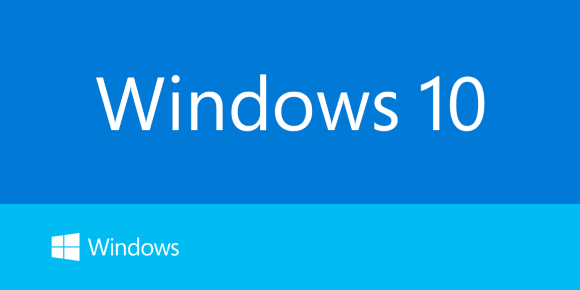Konfiguroi erilaisia verkkoasetuksia ja komponentteja
- Netsh.exe on Windowsin komentorivityökalu, jota käytetään verkon määrittämiseen ja hallintaan.
- Sen avulla käyttäjät voivat hallita verkkoliittymiä, palomuuriasetuksia, IP-osoitteita, reititystaulukoita ja paljon muuta.
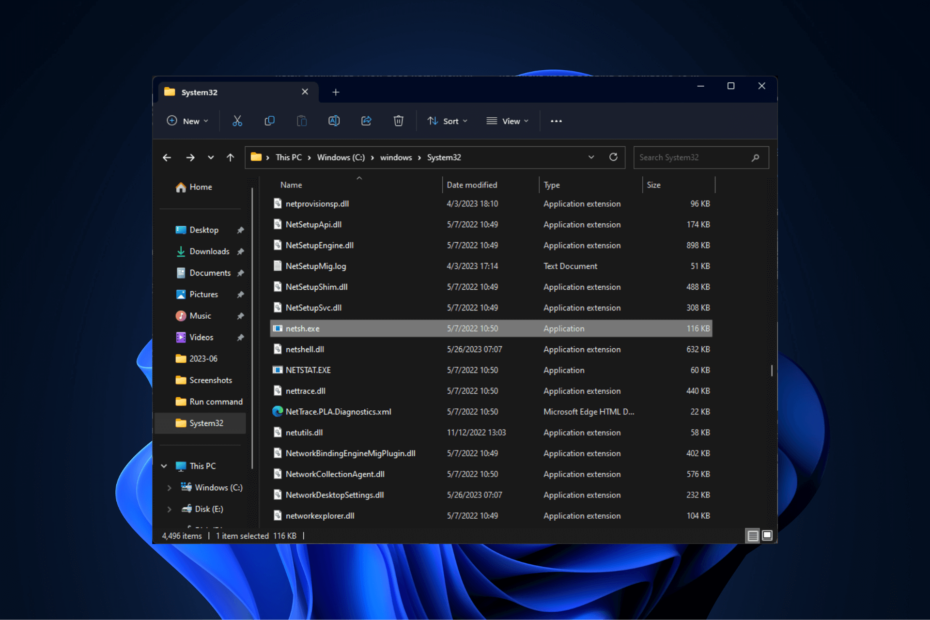
XASENNA NAPSAUTTAMALLA LATAA TIEDOSTOA
- Lataa ja asenna Fortect tietokoneellasi.
- Käynnistä työkalu ja Aloita skannaus
- Napsauta hiiren kakkospainikkeella Korjaus, ja korjaa se muutamassa minuutissa.
- 0 lukijat ovat jo ladanneet Fortectin tässä kuussa
Jos olet kohdannut netsh.exe-prosessin Windows Task Managerissa tai siihen liittyviä virheitä, tämä opas voi auttaa!
Perehdymme Netsh.exe: n tarkoitukseen, tutkimme yleisesti liittyviä virheitä ja tarjoamme hyödyllisiä vinkkejä ja tekniikoita näiden virheiden korjaamiseen, mikä varmistaa verkon sujuvan toiminnan.
Mikä on Netsh.exe?
Netsh.exe on tehokas komentorivityökalu Windows-käyttöjärjestelmälle. Se tarkoittaa Network Shelliä ja on monipuolinen apuohjelma erilaisten verkkoasetusten ja komponenttien määrittämiseen ja hallintaan.
Netsh.exe: n avulla käyttäjät voivat määrittää verkkoliitäntöjä, muuttaa palomuuriasetuksia, hallita IP-osoitteita, muokata reititystaulukoita, määrittää verkkokäytäntöjä ja suorittaa erilaisia verkkoon liittyviä tehtäviä.
Se tukee IPv4- ja IPv6-protokollia ja tarjoaa laajat toiminnot verkonvalvojille ja kokeneille käyttäjille.
Netsh.exe on erityisen hyödyllinen tilanteissa, joissa graafisia käyttöliittymiä (GUI) ei ole saatavilla tai käytännöllinen, kuten etäjärjestelmien hallinnassa komentoriviliitäntöjen tai komentosarjaverkon kautta kokoonpanot.
Ennen kuin ryhdyt suorittamaan edistyneitä vianetsintävaiheita, sinun tulee suorittaa seuraavat tarkistukset:
- Yritä käynnistää tietokoneesi uudelleen.
- Varmista, että Windows on ajan tasalla.
- Juokse a rekisterin puhdistaja korjataksesi rikkoutuneista rekisterimerkinnöistä johtuvat virheet.
- Asenna sovellus heittovirheitä uudelleen.
Kun olet tarkistanut nämä, siirrytään vianetsintävaiheisiin.
1. Suorita DISM- ja SFC-skannaukset
- paina Windows avain, tyyppi cmdja napsauta Suorita järjestelmänvalvojana.
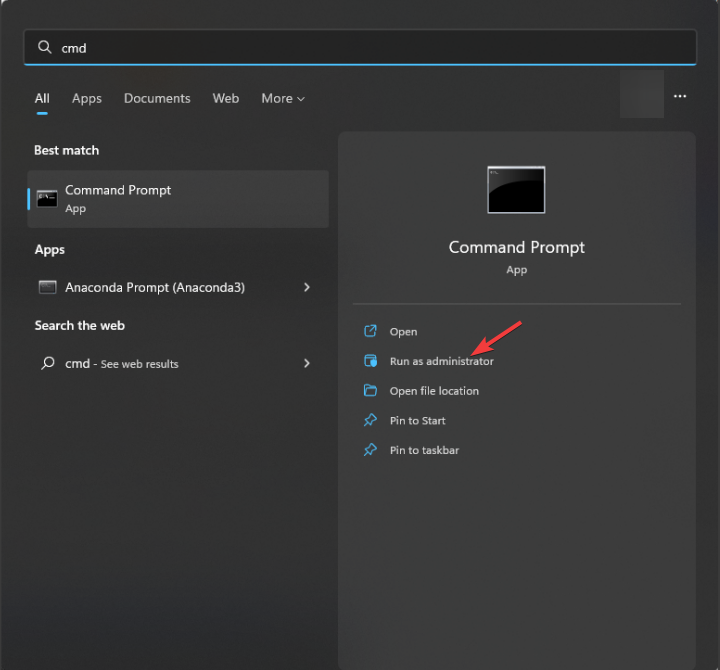
- Kirjoita seuraava komento palauttaaksesi Windows-käyttöjärjestelmän kuvatiedostot ja paina Tulla sisään:
Dism /Online /Cleanup-Image /RestoreHealth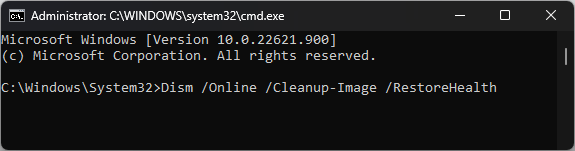
- Kun komento on suoritettu, DISM tarjoaa Windows Updaten avulla korruption korjaamiseen tarvittavat tiedostot. Kun olet valmis, kopioi ja liitä seuraava komento korvataksesi vioittuneet tiedostot välimuistikopiolla ja paina Tulla sisään:
sfc/scannow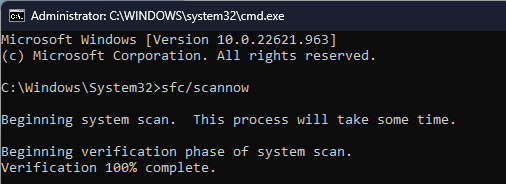
- Komennon suorittaminen saattaa kestää useita minuutteja; kun olet valmis, käynnistä tietokone uudelleen.
Jos tämä Windowsin tarkistusprosessi ei näyttänyt ratkaisevan netsh.exe-tiedostoon liittyviä virheitä, tarvitset sen sijaan luotettavan vaihtoehdon.
Ihanteellinen ohjelmistosovellus tähän skannaa tietokoneesi kokonaan ja löytää vioittuneet järjestelmätiedostot. Sieltä se korjaa sen automaattisesti muutamalla napsautuksella.
2. Suorita virustarkistus
- paina Windows avain, tyyppi Windowsin turvallisuuttaja napsauta Avata.
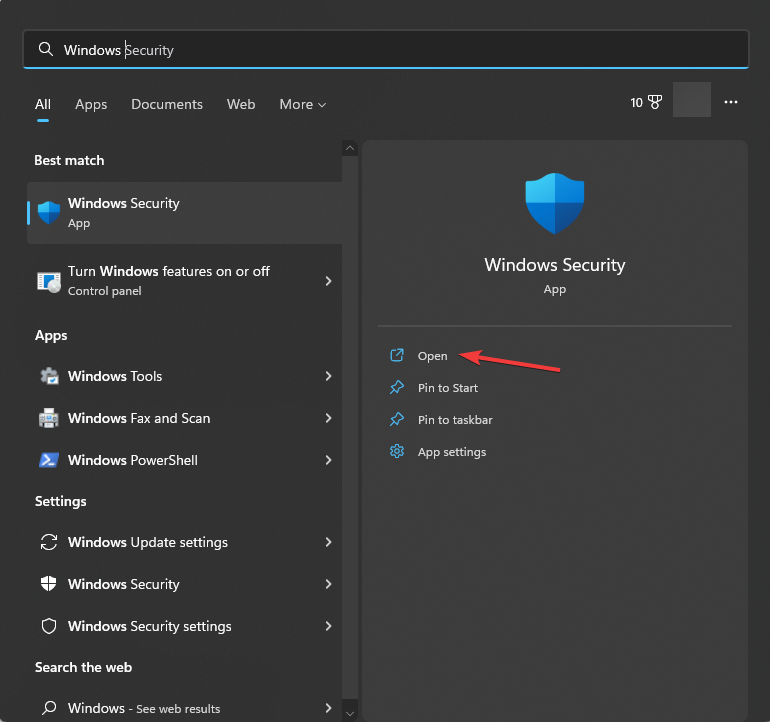
- Mene Virus- ja uhkien suojaus ja napsauta Skannausasetukset.

- Valitse Täysi tarkistus ja napsauta Skannaa nyt.
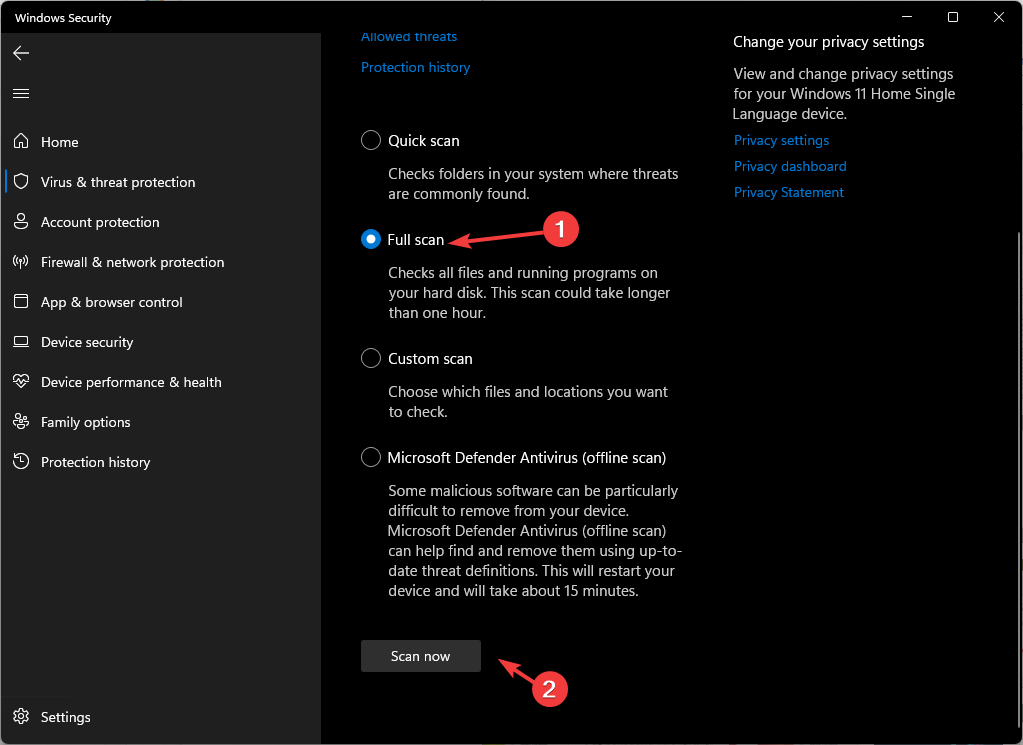
- Työkalu etsii tietokoneeltasi haitallisia tiedostoja ja luetteloi ne, jos niitä löytyy.
Haittaohjelmatarkistuksen suorittaminen varmistaa, että netsh.exe-tiedostoon ei pääse infektiota ja aiheuta virhettä.
- Mikä on Mobsync.exe ja kuinka se poistetaan käytöstä
- Mikä on Winsat.exe ja mitä se tekee?
- Mikä on Jucheck.exe ja pitäisikö se poistaa?
- Mikä on Wwahost.exe ja mitä se tekee?
3. Päivitä verkko-ohjain
- Lehdistö Windows + R avaamaan Juosta konsoli.
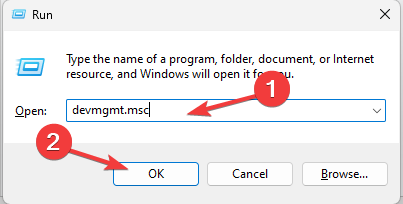
- Tyyppi devmgmt.msc ja napsauta OK avaamaan Laitehallinta sovellus.
- Mene Verkkosovittimet ja napsauta sitä laajentaaksesi osion.
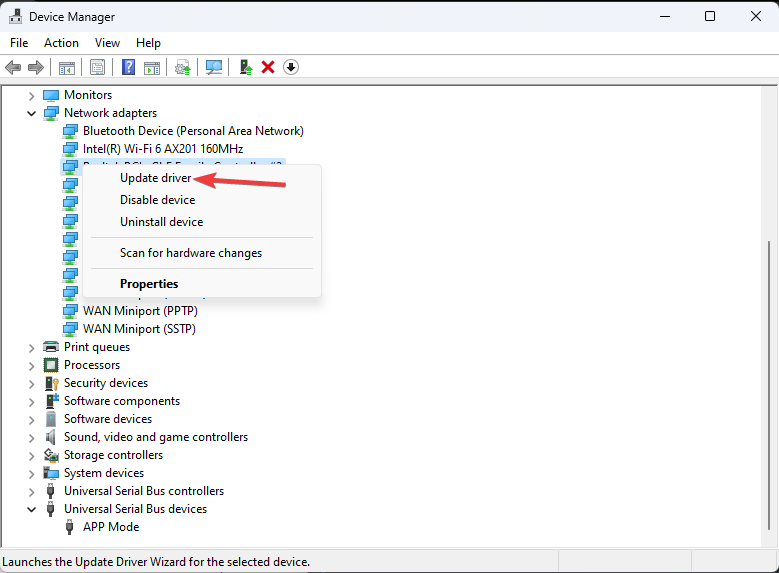
- Etsi luettelosta verkko-ohjaimet yksitellen ja napsauta hiiren kakkospainikkeella valitaksesi Päivitä ohjain.
- Klikkaus Hae ohjaimia automaattisesti.
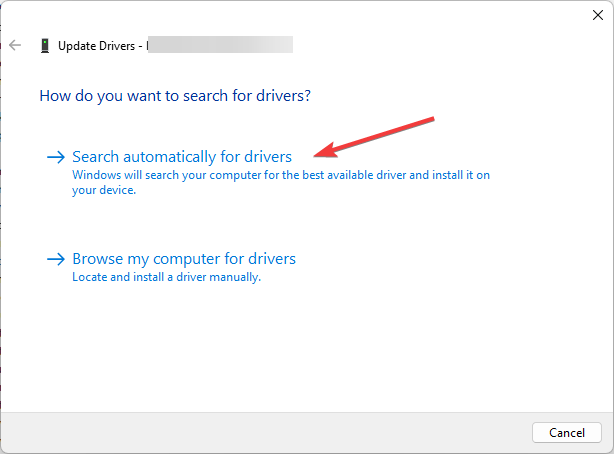
- Suorita prosessi loppuun noudattamalla näytön ohjeita.
4. Suorita järjestelmän palautus
- paina Windows avain, tyyppi Ohjauspaneelija napsauta Avata.
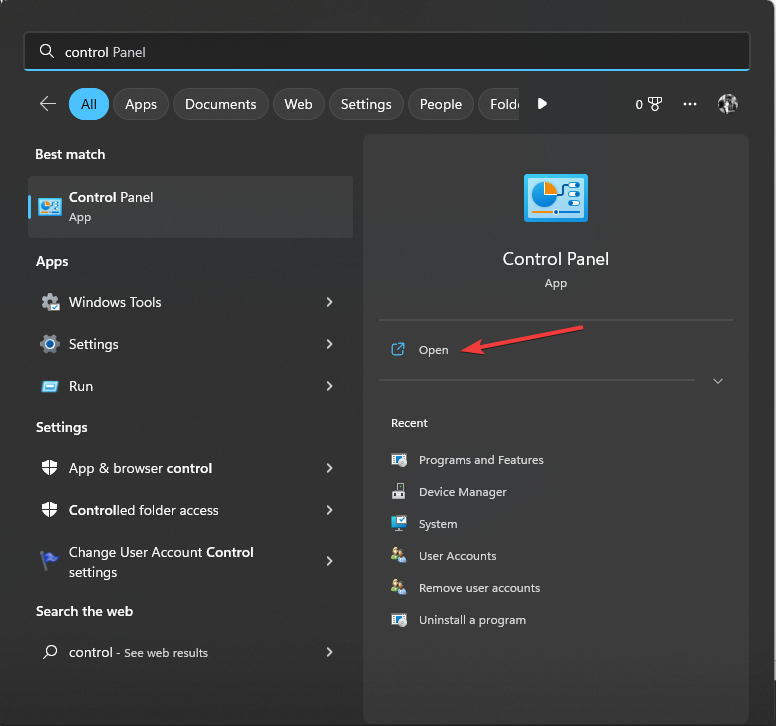
- Valitse Suuret kuvakkeet kuten Näytä ja napsauta Elpyminen.
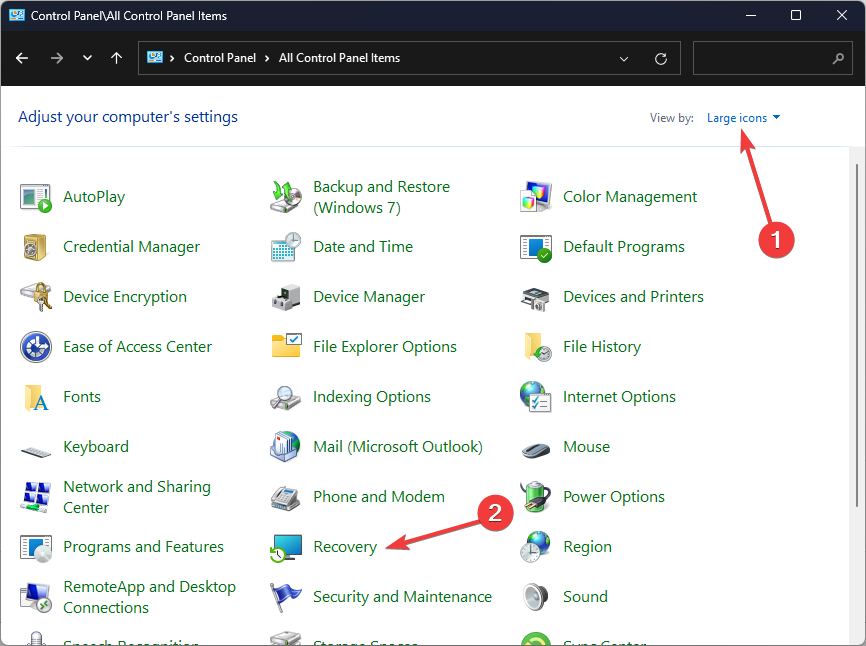
- Klikkaus Avaa Järjestelmän palautus.
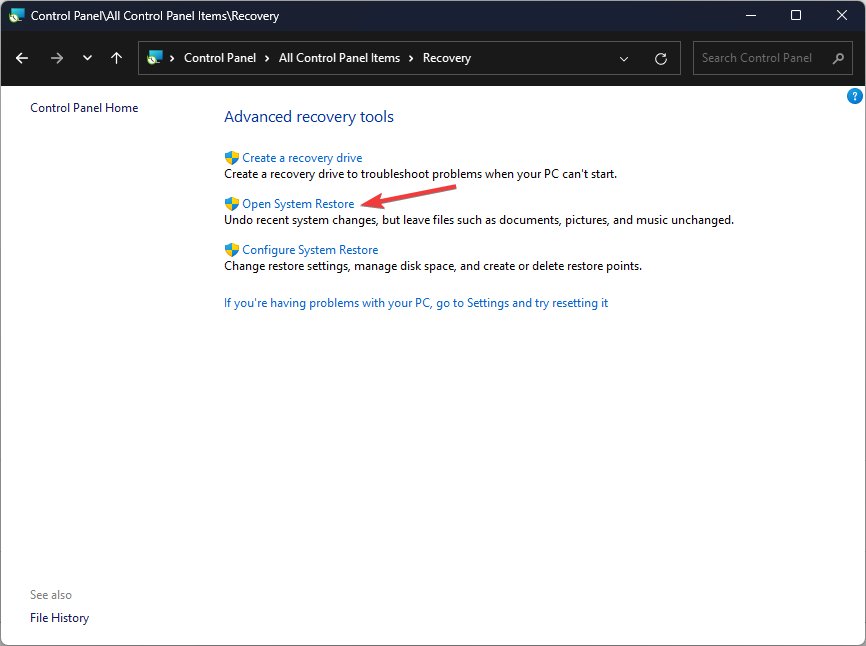
- Käytössä Järjestelmän palauttaminen ikkuna, valitse Valitse toinen palautuspiste ja napsauta Seuraava.
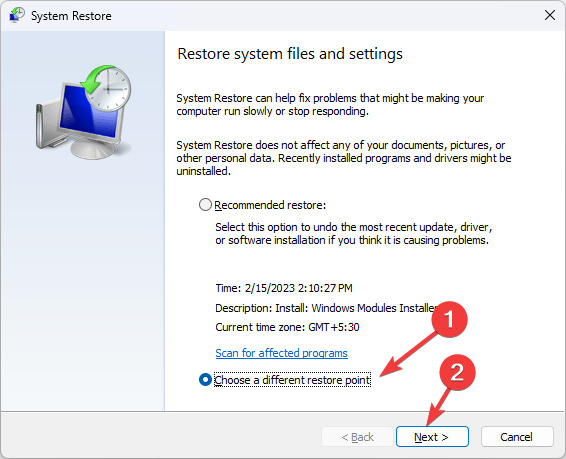
- Valitse palautuspiste ja napsauta Seuraava.
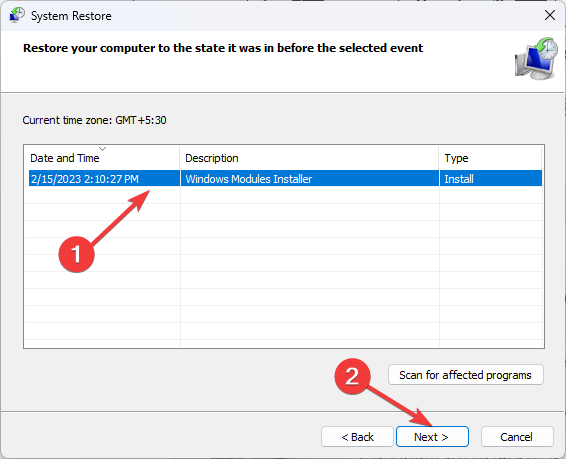
- Klikkaus Suorittaa loppuun prosessin aloittamiseen.
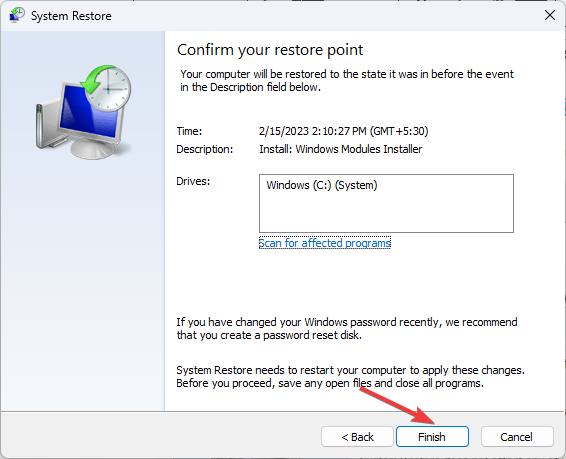
Windows käynnistää uudelleen ja palauttaa tietokoneesi valittuun versioon. Jos Järjestelmän palauttaminen ei toimi sinulle, niin suosittelemme tutustumaan tähän informatiiviseen oppaaseen ratkaisujen löytämiseksi.
Nämä ovat siis korjauksia, joita voit soveltaa ratkaisemaan Netsh.exe-ongelmia. Voit vapaasti antaa meille tietoja, vinkkejä ja kokemuksia aiheesta alla olevassa kommenttiosassa.
Onko sinulla edelleen ongelmia?
Sponsoroitu
Jos yllä olevat ehdotukset eivät ratkaisseet ongelmaasi, tietokoneessasi saattaa esiintyä vakavampia Windows-ongelmia. Suosittelemme valitsemaan all-in-one-ratkaisun, kuten Fortect korjata ongelmat tehokkaasti. Asennuksen jälkeen napsauta vain Näytä&Korjaa -painiketta ja paina sitten Aloita korjaus.